Wix Forms: Een formulier van je website verwijderen
4 min
In dit artikel
- Een formulier van je website verwijderen
- Gegevens van een verwijderd formulier bekijken
- (Alleen nieuwe formulieren) Een formulier herstellen
Verwijder vanuit je Editor een formulier van je website als je het niet meer nodig hebt. Nadat je een formulier hebt verwijderd, kun je de ingezonden gegevens nog steeds bekijken vanuit Formulieren en inzendingen in je dashboard.
Hoe weet ik of ik het oude Wix Forms of het nieuwe Wix Forms gebruik?
Dit artikel zal je helpen de verschillen tussen het oude en nieuwe Wix Forms te begrijpen.
Een formulier van je website verwijderen
Je kunt formulieren die je niet langer wilt dat bezoekers indienen altijd verwijderen, zodat je website up-to-date blijft.
Nieuwe Wix Forms
Oude Wix Forms
- Ga naar de Editor en selecteer het formulier dat je wilt verwijderen.
- Klik met de rechtermuisknop op het formulier.
- Klik op Verwijderen.
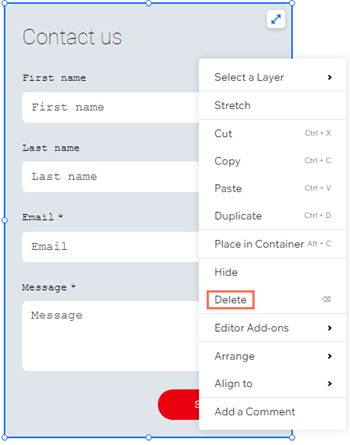
- (Optioneel) Verwijder het formulier van je Formulieren en inzendingen-pagina:
- Ga naar Formulieren en inzendingen op het dashboard van je website.
- Klik naast het betreffende formulier op het Meer acties-pictogram
 en klik op Verwijderen.
en klik op Verwijderen.
Tip: Hiermee wordt je formulier naar de map Verwijderde formulieren verplaatst. Na 180 dagen wordt het formulier permanent verwijderd zonder de optie om het te herstellen.
Gegevens van een verwijderd formulier bekijken
Bekijk de formulierindieningsgegevens voor een formulier, zelfs nadat het van je website is verwijderd.
Nieuwe Wix Forms
Oude Wix Forms
- Ga naar Formulieren en inzendingen op het dashboard van je website.
- Klik op de Filteren op-dropdown en selecteer Verwijderde formulieren.
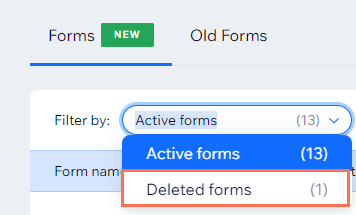
- Selecteer het betreffende formulier.
- Klik naast het betreffende formulier op Herstellen.
- Klik op de Filteren op:-dropdown en selecteer Actieve formulieren om het herstelde formulier te bekijken.
- Klik naast het betreffende formulier op het Meer acties-pictogram
 .
. - Selecteer Inzendingen bekijken.
(Alleen nieuwe formulieren) Een formulier herstellen
Als je per ongeluk een formulier verwijdert of een formulier dat je eerder hebt verwijderd moet terughalen, kun je het herstellen vanuit de map Verwijderde formulieren. Vervolgens kun je verdere acties ondernemen, zoals het bekijken van formulierinzendingen en het opnieuw toevoegen van het formulier aan je website.
Let op:
Formulieren kunnen binnen maximaal 180 dagen worden hersteld, waarna ze samen met alle inzendingen permanent worden verwijderd.
Om een formulier te herstellen:
- Ga naar Formulieren en inzendingen op het dashboard van je website.
- Klik op de Filteren op-dropdown en selecteer Verwijderde formulieren.
- Selecteer het betreffende formulier.
- Klik naast het betreffende formulier op Herstellen.
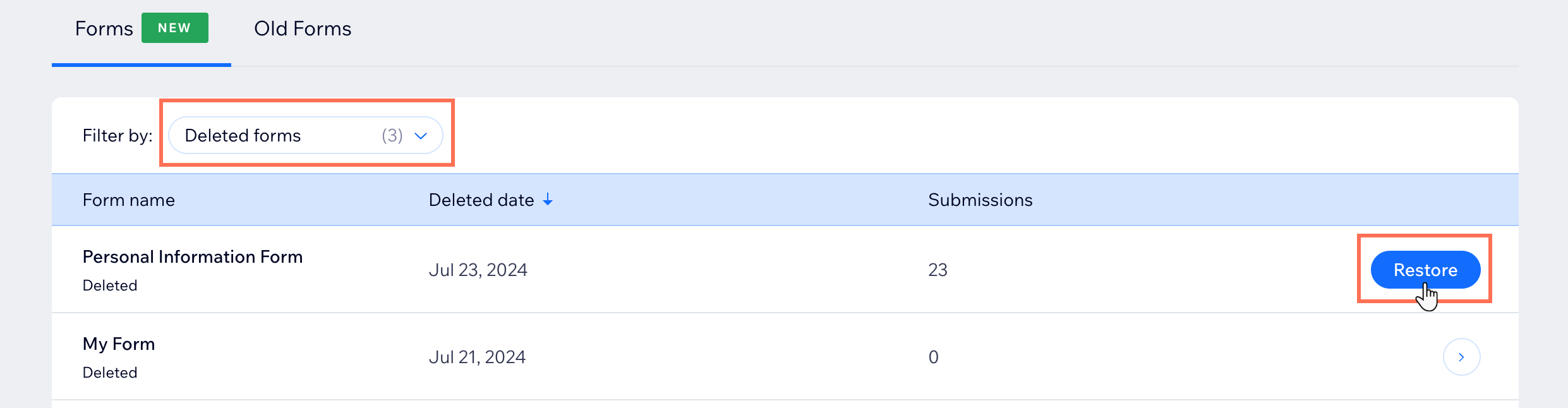
- Klik op de Filteren op:-dropdown en selecteer Actieve formulieren om het herstelde formulier te bekijken.
- (Optioneel) Voeg het herstelde formulier opnieuw toe aan je website.
- Klik naast het betreffende formulier op het Meer acties-pictogram
 .
. - Selecteer Toevoegen aan website.
- Klik naast het betreffende formulier op het Meer acties-pictogram

